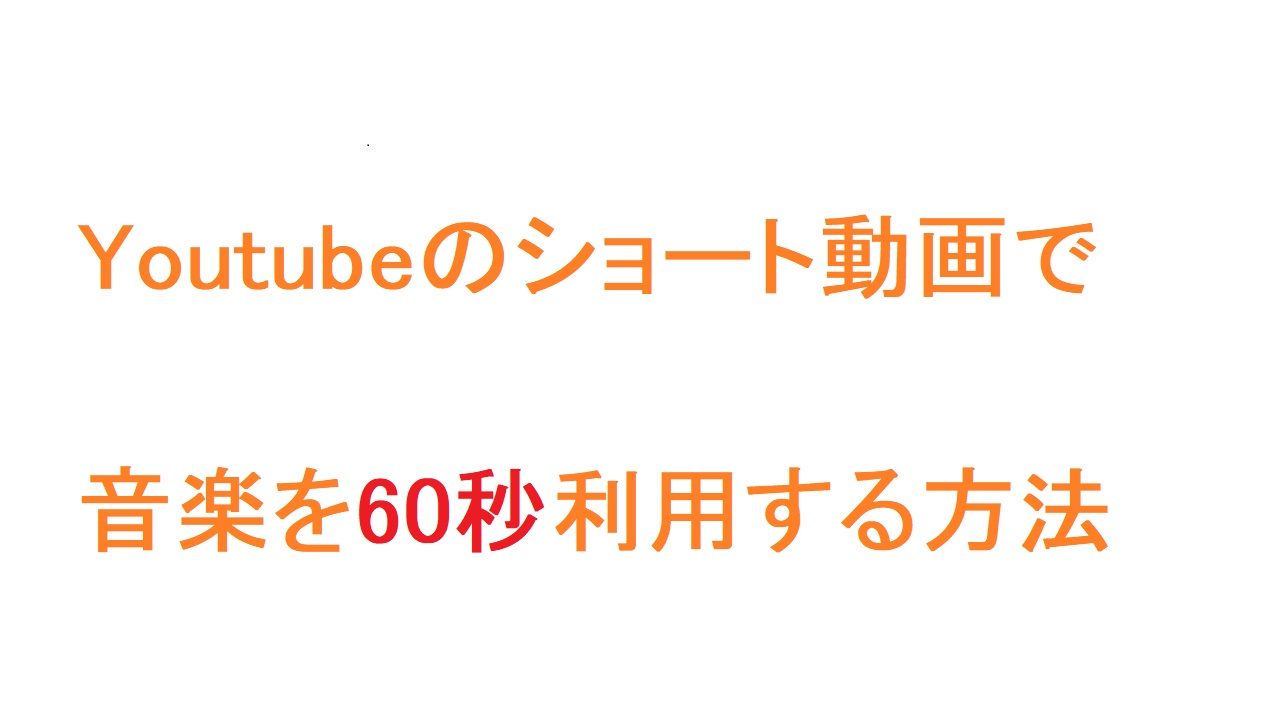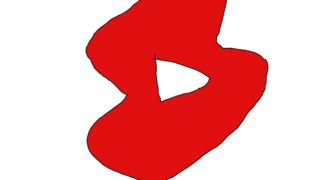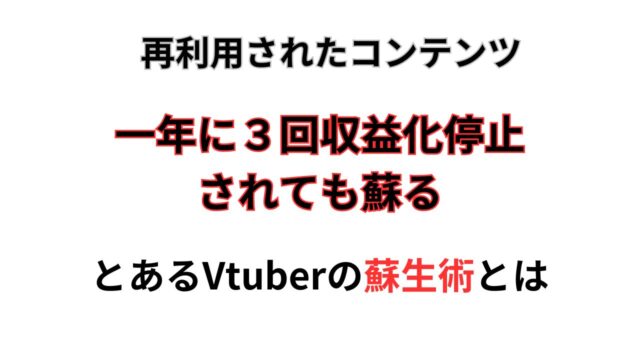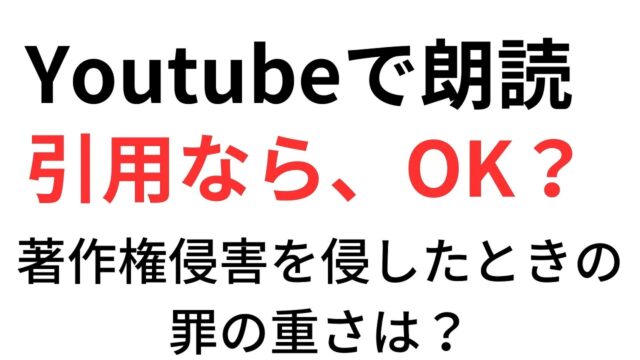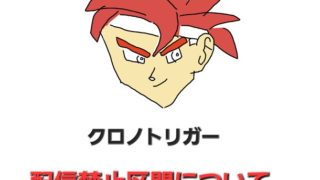Youtubeのショート動画の音楽は15秒しか使えないと思っていたのですが、なんと60秒も使えることを最近知りました。
そこでポリ研として「これは調べねばならぬだろう」と思い記事を作成することにしました。
そして60秒の音楽を使ったショート動画の作成に成功しましたので、やり方を説明したいと思います。
目次
まずはYoutubeアプリを開きましょう
まずはYoutubeアプリを開きましょう。そうすると以下の画面が出てくるので画面下にある「+」ボタンを押します。
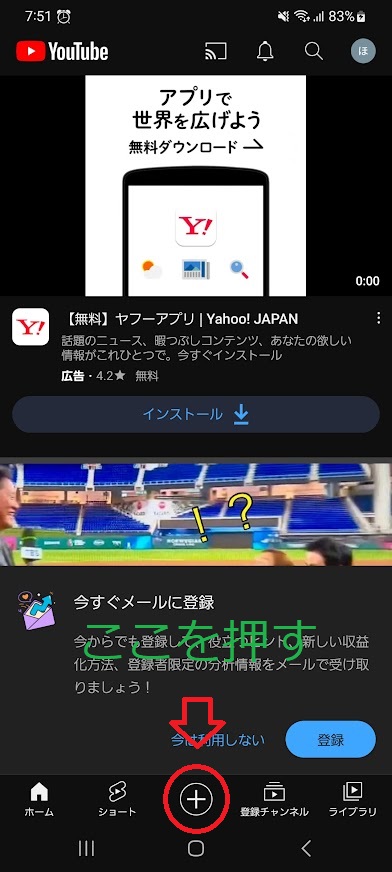
すると以下の画面になりますので「ショート動画を作成」をクリックします。
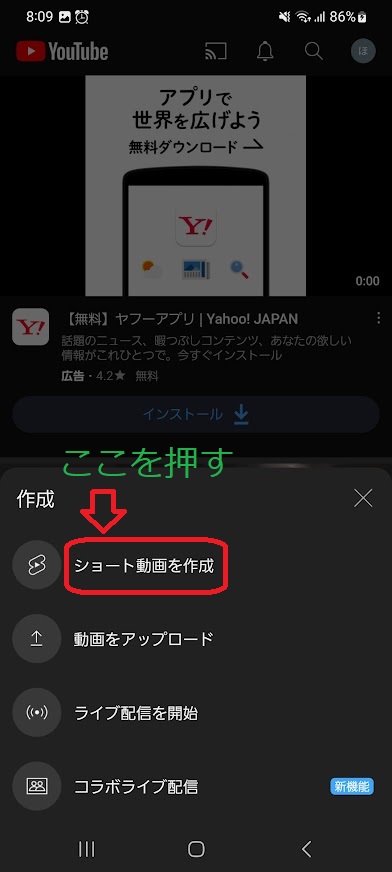
そうすると以下の画面になります。これで動画を投稿する準備は整いました。
音楽の再生時間を60秒にするためには、下記の画面の右上の「15」の数字をタップしましょう。
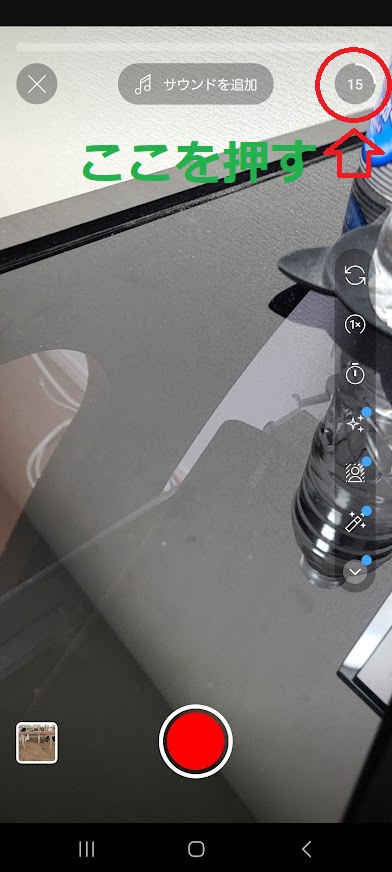
すると15の数字が60に変わります。
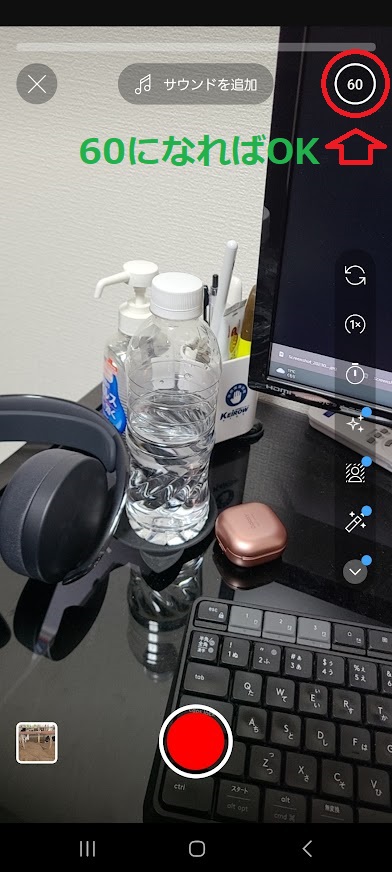
次に音楽を決めましょう
まずは下記のようにサウンドを追加をタップして、好きな曲を選択しましょう

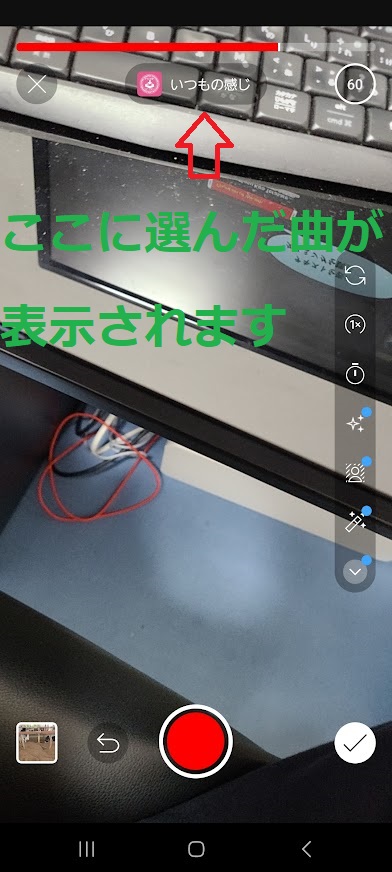
あとはライブ動画を作成するか、端末内の動画からショート動画を作成する
タイトルの通りあとはライブ動画か端末内の動画に指定した音楽をくっつけてショート動画を作成していきます。
ライブ動画の作成
まず下の赤い〇ボタンを押し、撮影を開始します。
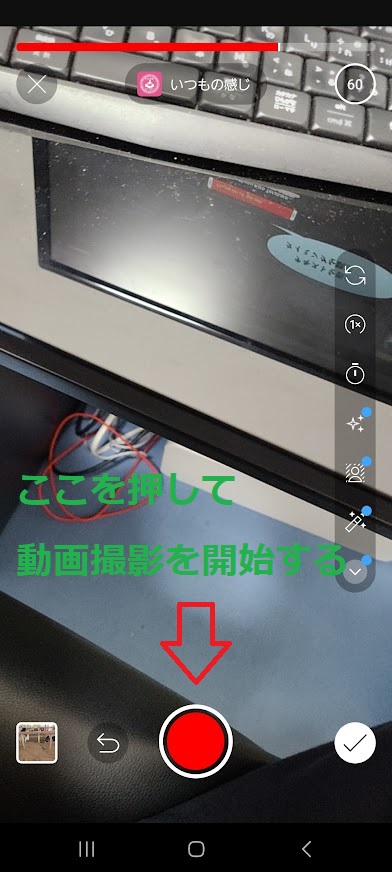
端末内の動画からショート動画を作成する
今度は端末内の動画からショート動画を作成しましょう。
まずは左下の四角いところをタップします。

すると端末の動画が出てきます。
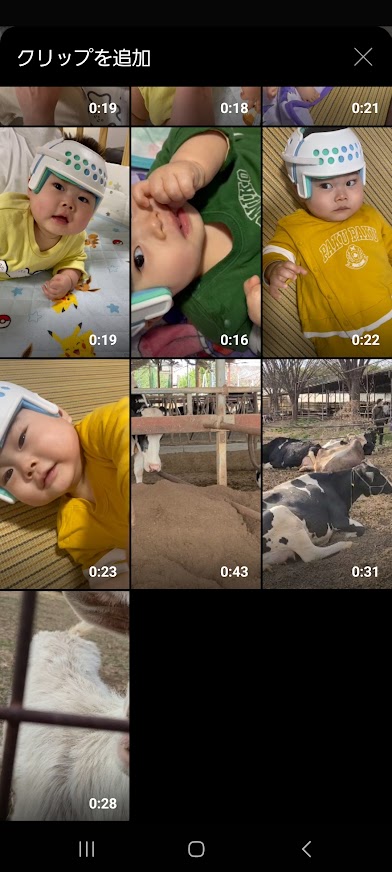
そうしたら好きな動画を選択していきます。ポリ研は今回近くの牧場で撮影した牛さんの動画を選択してみます。そうすると以下の画面のようになります。
ここで大事なのは右上の数字です。必ず60と表示されていることを確認しましょう。

あとは動画の長さをお好みに調節して、右下の「完了」を押します。
そうすると以下の画面になりますので右下の「✓」を押します。そうするとタイトル等入力する画面になりますので投稿して完了になります。

もちろん60秒間であれば曲の好きな部分を流すことが可能
これは前からあった機能ですが「✓」ボタンを押した後に選択した曲の好きな部分を使うことができます。各々好きな曲の好きな部分を使いましょう。

今のところ「ショート動画を作成」からしか60秒の設定はできない
今のところ60秒の音楽を使ってショート動画を作成する方法は限られています。
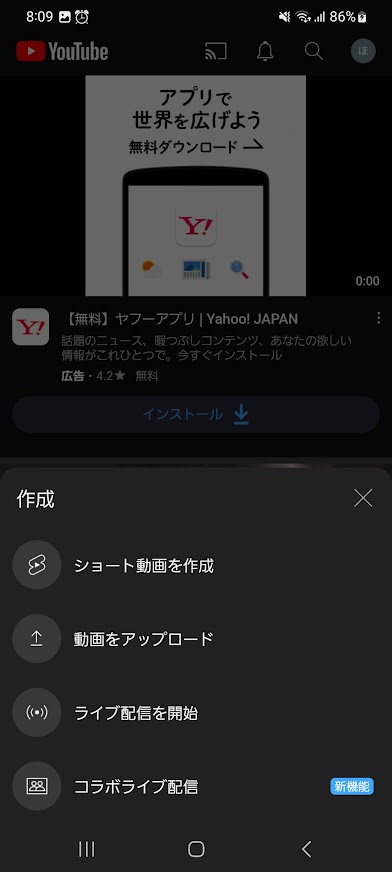
上の画像には「ショート動画を作成」「動画をアップロード」「ライブ配信を開始」「コラボライブ配信」と4つの選択肢があります。
60秒の音楽を使いたいならば「ショート動画を作成」を選ぶしかないのが現状です。
「動画をアップロード」でも音楽を選択できるが15秒しか選択できないことに注意しましょう。